Skanneri kasutamine teie Mac OS X arvutil

Dokumendi skannimine Mac OS X-is on äärmiselt lihtne, kuid neile, kes ei pruugi olla tuttavad või Windowsist tulevad, on kasulik kiiret ringkäiku läbi selle toimimise.
Väärib märkimist, et hea protsent ajast, mida saate lihtsalt nutitelefoni kaamerat kasutada ja PDF-faili hõlpsalt skannida. Kõige tavalisemate skaneerimisülesannete puhul toimib see valik väga hästi ja see on eriti suurepärane võimalus skannida kviitungi pilt, mis salvestatakse teie digitaalsesse arhiivi.
Skaneerimine OS X-s on lihtne
Printers & Scanners (Printerid ja skannerid) saate avada System Preferences (Süsteemieelistused) kaudu, kuid on lihtsam kasutada CMD + SPACE, et tõmmata Spotlighti üles ja tippida „Scanner”.
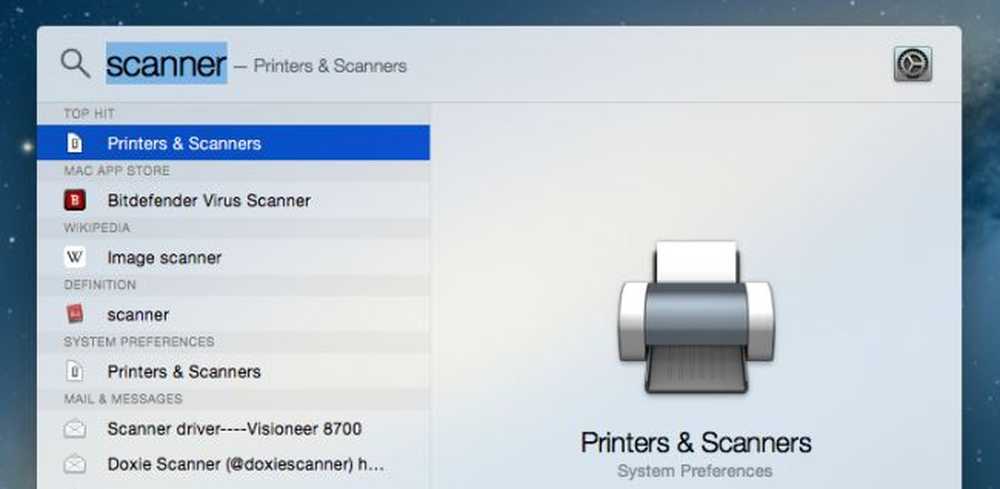 Võite ka oma printeri nime otsida.
Võite ka oma printeri nime otsida. Kui olete eelistuste paneeli avanud, näete oma printerit ja soovite klõpsata nupul Skaneeri ja seejärel avada skanner.
 Kui teil on rohkem kui üks printer või skanner, saate nende vahel valida.
Kui teil on rohkem kui üks printer või skanner, saate nende vahel valida. Siinkohal näete skanneri akent ja klõpsate nuppu Skannimine, kuid soovitame skanneri seadistuste saamiseks siseneda suvandit Kuva üksikasjad. Kui teil on lehesöötur, võite valida selle märkeruudu ja muuta pildid rippmenüüst midagi enne skaneerimist, kuid see on lihtsam lihtsalt kõigepealt üksikasjadesse sattuda.

Kui olete üksikasjade ekraanile jõudnud, soojendab teie skanner tavaliselt ja vaatab eelvaate skaneerimise enne, kui valite tegeliku skannimise valikud, kuigi see laaditakse tasapinnalt.
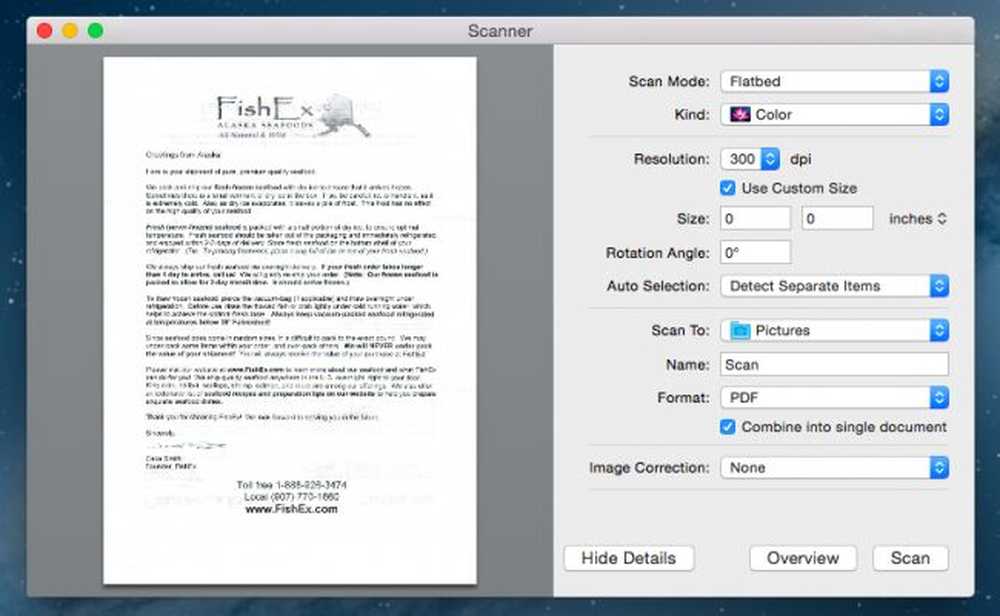 Saate tellida Alaska kuninga krabi jalad võrgus ja nad on maitsvad.
Saate tellida Alaska kuninga krabi jalad võrgus ja nad on maitsvad. Enamik valikuid on mõttekad ja sirgjoonelised, kuid me loetleme kõik olulised need.
- Skaneerimisrežiim - Kui teie skanneril on lehesöötur, saate seda kasutada tasapinna asemel.
- Kind - Kui soovite ainult must-valget, saate selle režiimi muuta, kuigi vaikevärvivalik on ilmselt just hea.
- Resolutsioon - Saate seda peaaegu alati jätta dokumentide vaikeseadeks, kui te ei soovi fotosid skannida, millisel juhul soovite kasutada kõrgemat eraldusvõimet. 300 dpi on dokumendi eest lihtsalt trahv.
- Skaneeri - Teil on võimalik valida vaikimisi erinev kaust, mis on mingil põhjusel teie kausta Pildid, kuigi vaikevorming on PDF. Oleks mõttekam, et dokumendid oleksid teie vaikekaustadeks, kuid mis iganes.
- Nimi - Seda salvestatakse faili tegelikult. Muutke see kirjeldavaks.
- Vorming - Vaikimisi on see PDF, kuid pilte skannides saate selle kujutise formaadiks muuta. Saate kasutada ka märkeruutu „Ühenda üheks dokumendiks”, et võtta kõik paberilehelt välja ja panna see ühte dokumenti.
Kui olete oma valikud valinud, mis koosneb peamiselt lehesööturi või tasapinnalise valimise, kausta valimise ja dokumendi nime muutmise kohta, saate skannimisprotsessi alustamiseks lihtsalt klõpsata nupul Skaneerimine.




